Brook Sniper User manual
Other Brook Video Gaming Accessories manuals

Brook
Brook ZERO-PI User manual

Brook
Brook Pocket Trainer User manual

Brook
Brook UFB-UP5 User manual
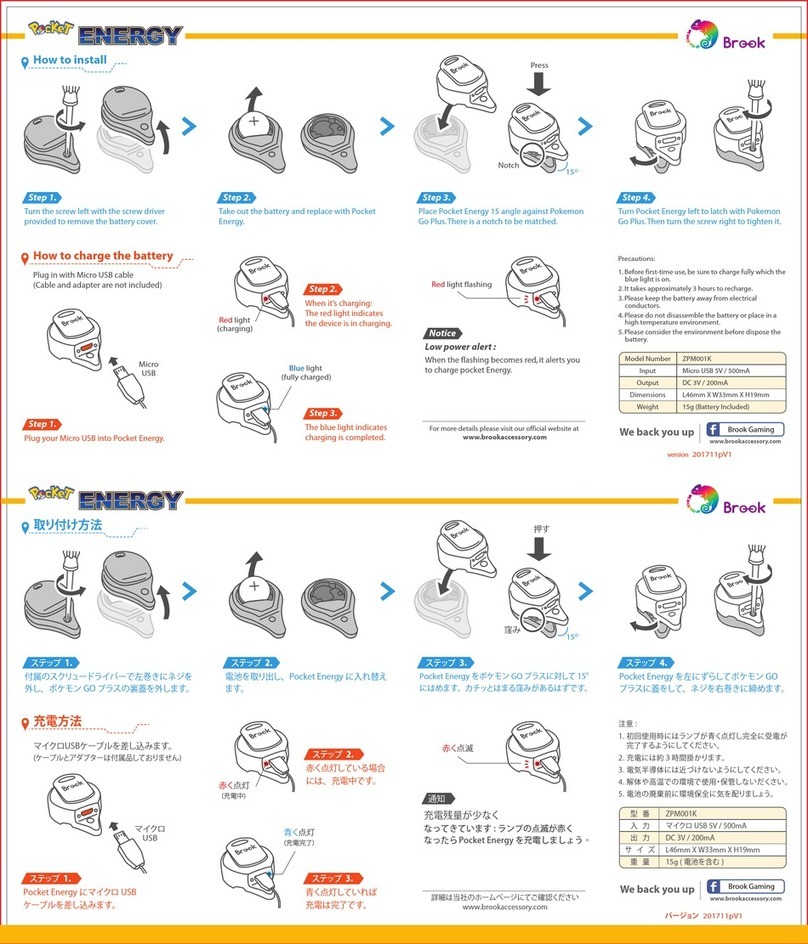
Brook
Brook POCKET ENERGY User manual

Brook
Brook Ras1ution User manual
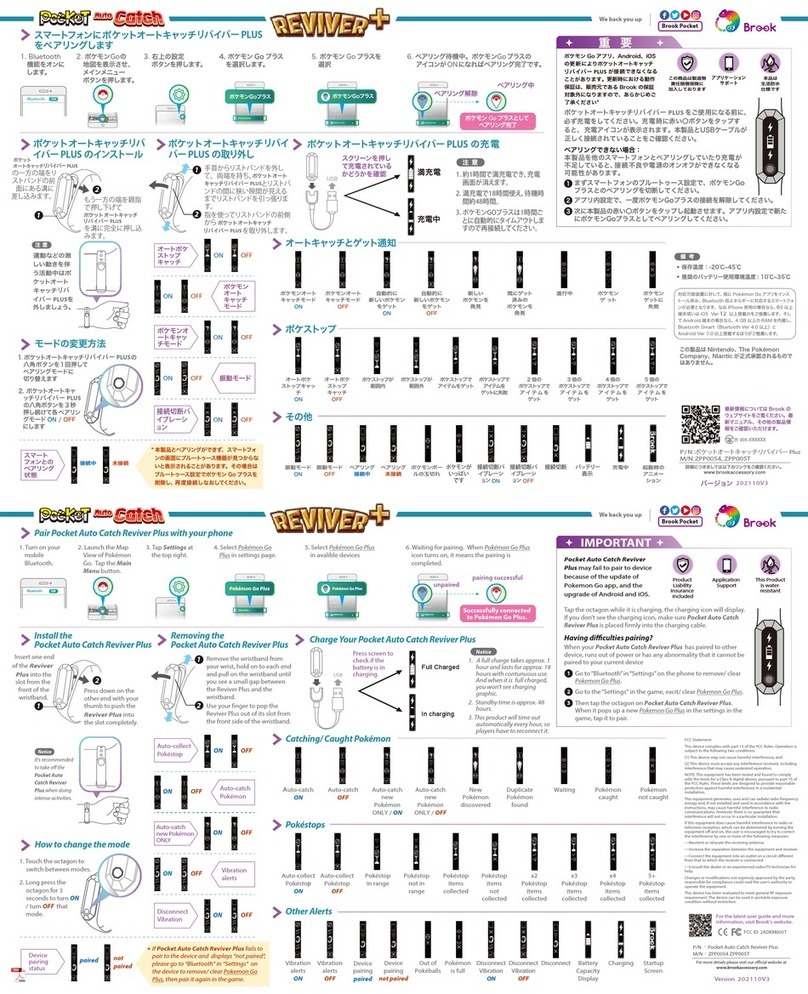
Brook
Brook Pocket Auto Catch Reviver Plus User manual

Brook
Brook Marine User manual

Brook
Brook Pocket Auto Catch Lightning User manual

Brook
Brook Pocket Auto Catch Reviver User manual



























